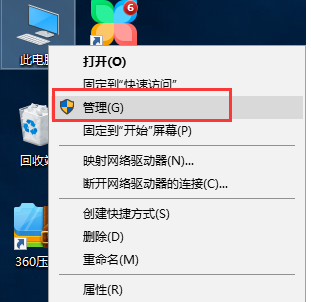
众所周知,硬盘是电脑主要的存储媒介,为了帮助大家在计算机之间交换大容量数据,移动硬盘应运而生。那么移动硬盘如何重装win7系统呢?下面,小编就给大家介绍一下移动硬盘重装win7系统的详细步骤
移动硬盘如何重装win7系统呢?虽然一键重装系统是首选的系统安装方法 ,但是有些小伙伴就想多多尝试一下。不过移动硬盘重装win7系统前提是电脑可以正常开机。接下来,小编就教大家如何使用移动硬盘安装系统
准备工具:
1、移动硬盘
2、win7系统镜像,下载地址:http://www.xiaobaixitong.com/
3、解压缩工具(rar或zip)
详细步骤:
1、右击此电脑,选择管理
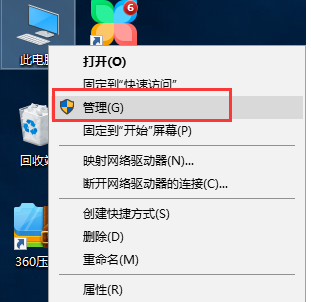
硬盘图-1
2、点击左侧的磁盘管理
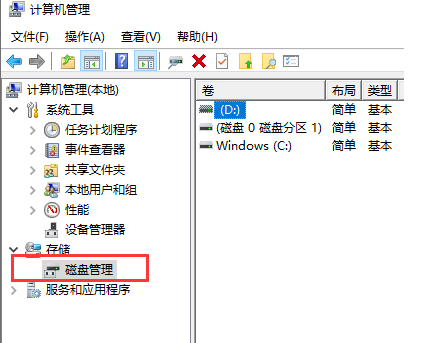
移动硬盘如何重装win7图-2
3、找到移动硬盘盘符,右击,选择删除卷,创建一个5G大小的NTFS格式分区
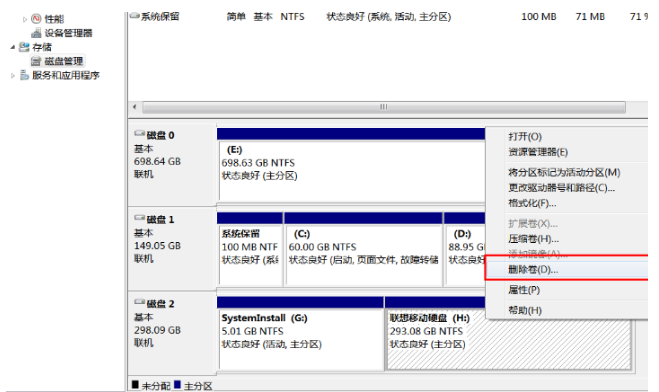
win7图-3
4、右击创建好的分区,选择“将该分区标记为活动分区”。
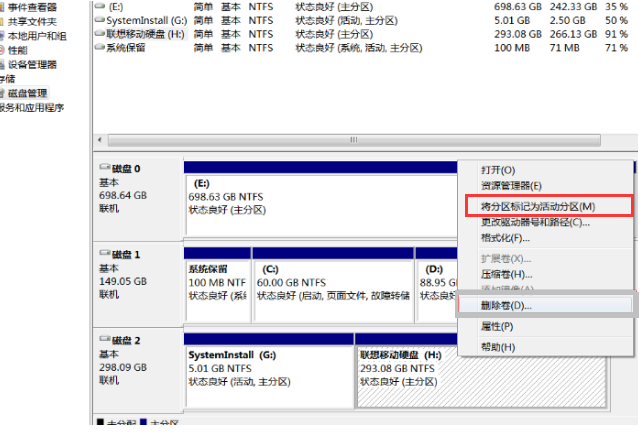
硬盘图-4
5、之后就开始解压镜像文件,将Win7的iso镜像里面的文件复制创建好的活动分区中
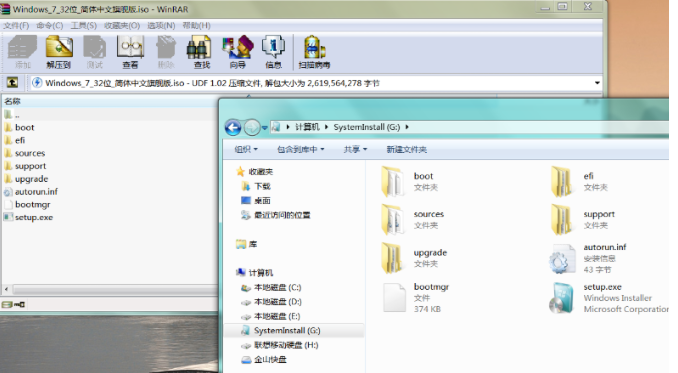
移动硬盘重装win7图-5
6、激活为引导分区
我的移动硬盘的活动分区为G盘。win+R快捷键打开运行窗口,输入“cmd”后回车,在DOS窗口下分别输入下列语句,输入一段点击一次回车。之后就可以将上述活动分区激活为引导分区
g:
cd boot
bootsect.exe /nt60 g:
bootsect.exe /nt60 g: /mbr
bootsect.exe /nt60 g: /force
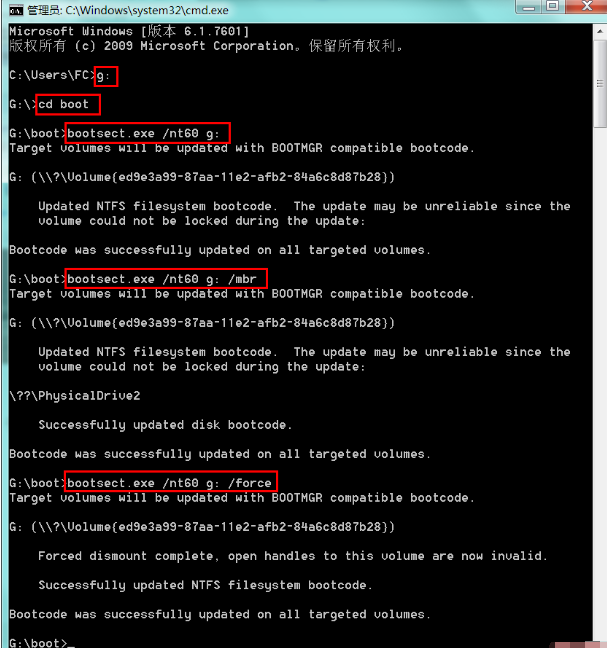
移动硬盘如何重装win7图-6
7、重启电脑,然后立即不停的点按启动热键,从下图中寻找对应的热键即可
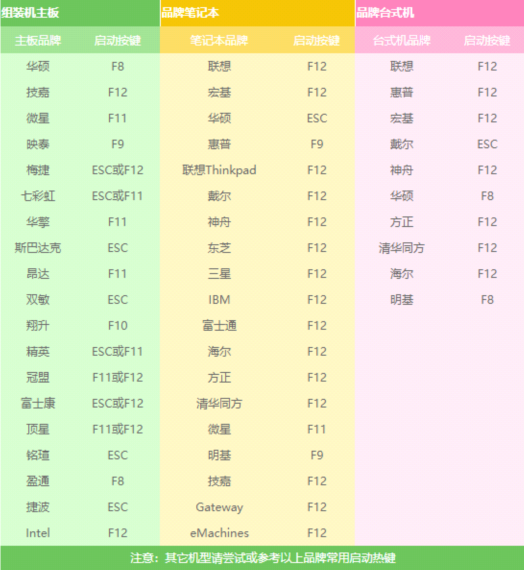
win7图-7
8、进入启动选择界面,使用方向键选择移动硬盘选项,点击回车。之后就可以进行正常的win7安装啦
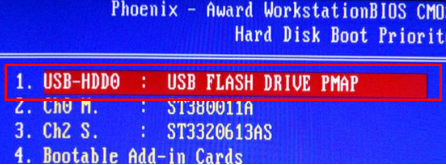
硬盘图-8
以上就是移动硬盘重装win7系统的方法了,你学会了吗






 粤公网安备 44130202001059号
粤公网安备 44130202001059号